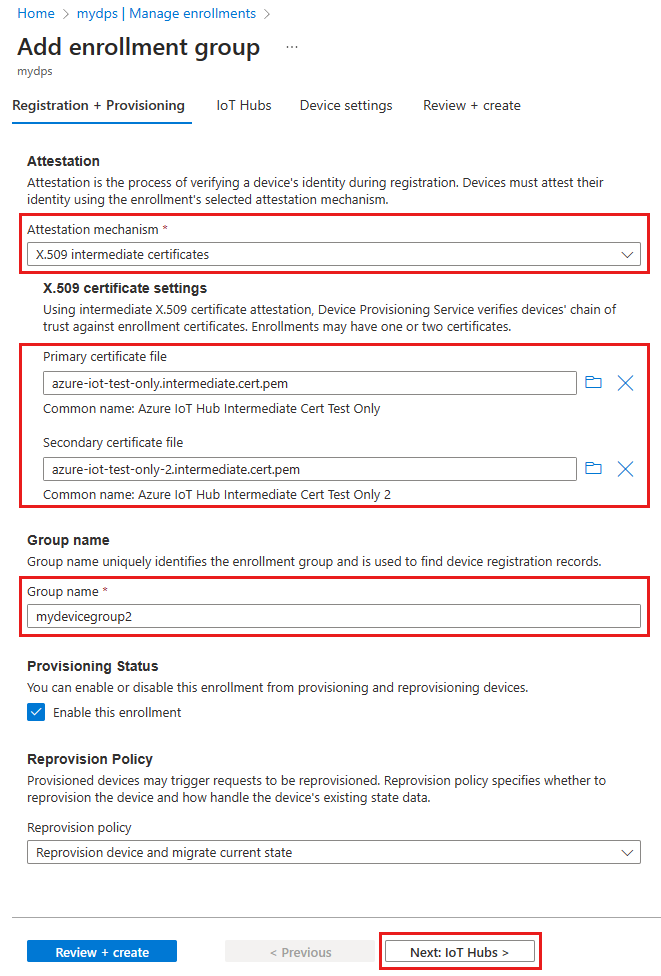如何使用 Azure 入口網站 管理裝置註冊
裝置註冊 會建立單一裝置或一組裝置的記錄,這些裝置可能會在某個時間點向Azure IoT 中樞裝置布建服務 (DPS) 註冊。 註冊記錄會包含屬於該註冊一部分的裝置一開始所需的設定。 包含在組態中,是將指派裝置的 IoT 中樞,或是從一組 IoT 中樞設定 IoT 中樞的配置原則。 本文說明如何管理布建服務的裝置註冊。
裝置布建服務支援兩種類型的註冊:
重要
如果您無法從Azure 入口網站存取註冊,可能是因為公用網路存取已停用,或已設定封鎖Azure 入口網站存取的 IP 篩選規則。 若要深入瞭解,請參閱 停用公用網路存取限制 和 IP 篩選規則限制 。
必要條件
- 在您的訂用帳戶中建立裝置布建服務的實例,並將其連結至 IoT 中樞。 如需詳細資訊,請參閱 快速入門:設定IoT 中樞裝置布建服務 。
建立註冊群組
註冊群組是共用一般證明機制之裝置群組的專案。 建議您針對共用初始設定的大量裝置,或移至相同租使用者的裝置,使用註冊群組。 註冊群組支援使用 對稱金鑰 或 X.509 憑證 證明的裝置。
如需示範如何建立和使用註冊群組搭配對稱金鑰的逐步解說,請參閱 使用對稱金鑰註冊群組 布建裝置教學課程。
若要建立對稱金鑰註冊群組:
登入 Azure 入口網站 並流覽至您的裝置布建服務實例。
從導覽功能表的 [設定 ] 區段中選取 [管理註冊 ]。
選取 [ 新增註冊群組 ]。
在 [新增註冊群組 ] 頁面的 [ 註冊 + 布建 ] 索引標籤上,提供下列資訊來設定註冊群組詳細資料:
欄位 描述 認證 選取 [對稱金鑰 ] 作為 證明機制 。 對稱金鑰設定 如果您想要使用隨機產生的金鑰,請核取 [自動 產生對稱金鑰] 方塊。 如果您想要提供您自己的金鑰,請取消核取此方塊。 群組名稱 提供裝置群組的名稱。 註冊組名是英數位元的不區分大小寫字串(最多 128 個字元長),加上特殊字元: '-'、、'.''_'、':'。 最後一個字元必須是英數位元或虛線 ('-')。布建狀態 如果您想要讓此註冊群組可供布建裝置,請核取 [ 啟用此註冊 ] 方塊。 如果您想要停用群組,請取消核取此方塊。 您可以稍後變更此設定。 重新布建原則 選擇重新布建原則,以反映您希望 DPS 如何處理要求重新布建的裝置。 如需詳細資訊,請參閱 重新布建原則 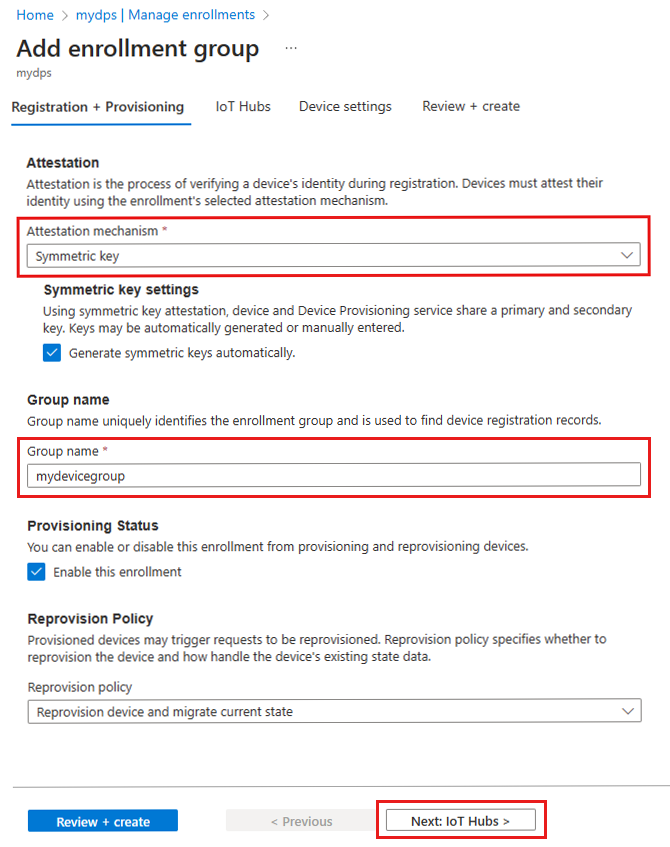
選取 [ 下一步:IoT 中 樞]。
在 [ 新增註冊群組 ] 頁面的 [IoT 中樞 ] 索引標籤上,提供下列資訊來判斷註冊群組可以布建裝置的 IoT 中樞:
欄位 描述 目標 IoT 中樞 選取一或多個連結的 IoT 中樞,或將新連結新增至 IoT 中樞。 若要深入瞭解如何將 IoT 中樞連結至 DPS 實例,請參閱 如何連結和管理 IoT 中 樞。 配置原則 如果您選取了多個連結的 IoT 中樞,請選取要將裝置指派給不同中樞的方式。 若要深入瞭解配置原則,請參閱 如何使用配置原則 。
如果您只選取一個連結的 IoT 中樞,建議您使用 平均加權散發 原則。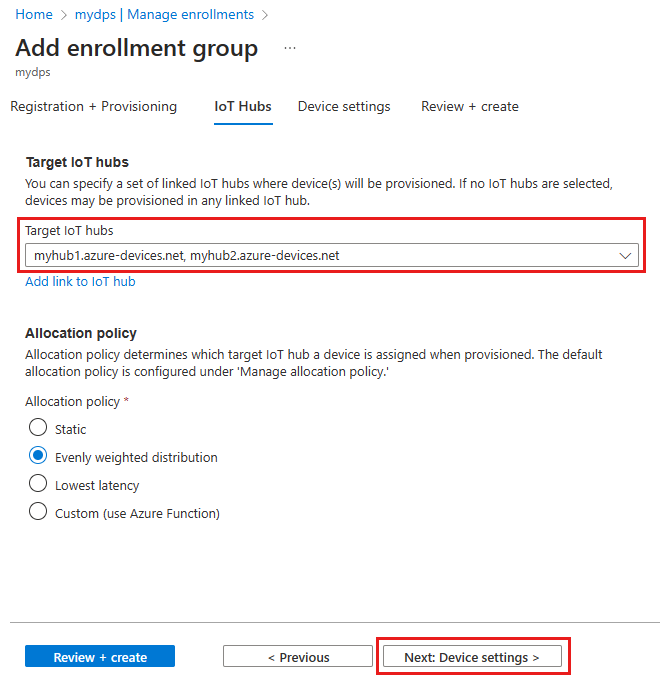
選取 [下一步:裝置設定]
在 [ 新增註冊群組 ] 頁面的 [裝置設定 ] 索引標籤上,提供下列資訊來定義新布建裝置的設定方式:
欄位 描述 IoT Edge 如果透過此群組布建的所有裝置都會執行 Azure IoT Edge,請檢查在布建裝置 上啟用 IoT Edge 。 如果此群組僅適用于未啟用 IoT Edge 的裝置,請取消核取此方塊。 群組中的所有裝置都會啟用 IoT Edge,或無法啟用。 裝置標籤 使用此文字方塊提供您想要套用至已布建裝置裝置對應項的任何標籤。 所需的屬性 使用此文字方塊提供您想要套用至已布建裝置裝置對應項的任何所需屬性。 如需詳細資訊,請參閱 瞭解和使用IoT 中樞 中的裝置對應項。
完成時,選取 [下一步:檢閱 + 建立]。
在 [ 檢閱 + 建立] 索引標籤上,確認您的所有值,然後選取 [ 建立 ]。
建立個別註冊
個別註冊是單一裝置的專案,可指派給 IoT 中樞。 支援使用 對稱金鑰 、 X.509 憑證 和 TPM 證明的 裝置。
如需如何建立和使用具有對稱金鑰之個別註冊的逐步解說,請參閱 快速入門:布建對稱金鑰裝置 。
若要建立對稱金鑰個別註冊:
登入 Azure 入口網站 並流覽至您的裝置布建服務實例。
從導覽功能表的 [設定 ] 區段中選取 [管理註冊 ]。
選取 [ 個別註冊] 索引 標籤,然後選取 [ 新增個別註冊 ]。
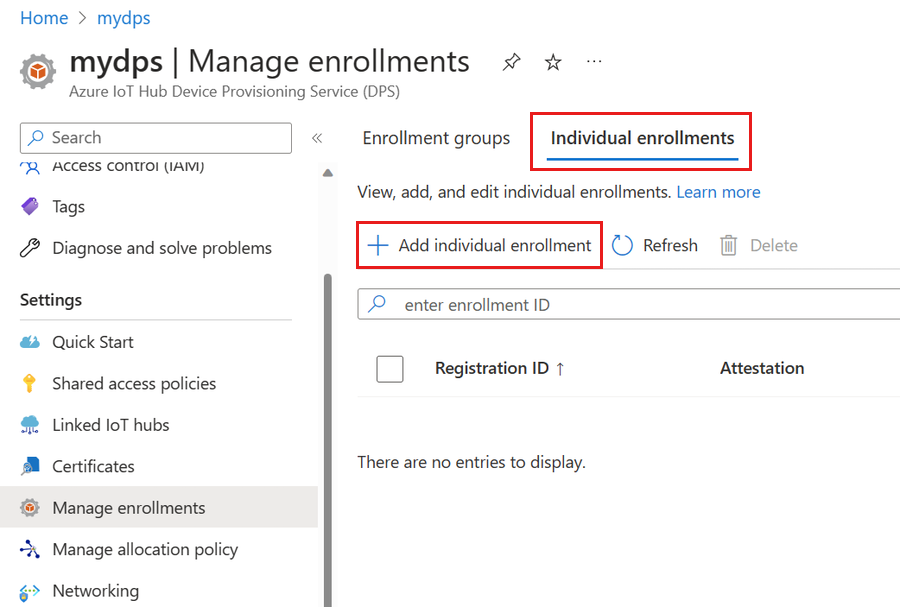
在 [ 新增註冊 ] 頁面的 [註冊 + 布建 ] 上,提供下列資訊來設定註冊詳細資料:
欄位 描述 認證 選取 [對稱金鑰 ] 作為 證明機制 。 對稱金鑰設定 如果您想要使用隨機產生的金鑰,請核取 [自動 產生對稱金鑰] 方塊。 如果您想要提供您自己的金鑰,請取消核取此方塊。 註冊識別碼 提供裝置的唯一註冊識別碼。 布建狀態 如果您想要讓此註冊可供布建其裝置,請核取 [ 啟用此註冊 ] 方塊。 如果您想要停用註冊,請取消核取此方塊。 您可以稍後變更此設定。 重新布建原則 選擇重新布建原則,以反映您希望 DPS 如何處理要求重新布建的裝置。 如需詳細資訊,請參閱 重新布建原則 。 選取 [ 下一步:IoT 中 樞]。
在 [ 新增註冊 ] 頁面的 [IoT 中樞 ] 索引標籤上,提供下列資訊來判斷註冊可以布建裝置的 IoT 中樞:
欄位 描述 目標 IoT 中樞 選取一或多個連結的 IoT 中樞,或將新連結新增至 IoT 中樞。 若要深入瞭解如何將 IoT 中樞連結至 DPS 實例,請參閱 如何連結和管理 IoT 中 樞。 配置原則 如果您選取了多個連結的 IoT 中樞,請選取要將裝置指派給不同中樞的方式。 若要深入瞭解配置原則,請參閱 如何使用配置原則 。
如果您只選取一個連結的 IoT 中樞,建議您使用 平均加權散發 原則。選取 [下一步:裝置設定]
在 [新增註冊 ] 頁面的 [ 裝置設定 ] 索引標籤上,提供下列資訊來定義新布建裝置的設定方式:
欄位 描述 裝置識別碼 提供將指派給IoT 中樞中布建裝置的裝置識別碼。 如果您沒有提供裝置識別碼,將會使用註冊識別碼。 IoT Edge 如果布建的裝置將執行 Azure IoT Edge,請檢查布建裝置 上的啟用 IoT Edge 。 如果此註冊適用于未啟用 IoT Edge 的裝置,請取消核取此方塊。 裝置標籤 使用此文字方塊提供您想要套用至所布建裝置裝置對應項的任何標籤。 所需的屬性 使用此文字方塊提供您想要套用至已布建裝置之裝置對應項的任何所需屬性。 如需詳細資訊,請參閱 瞭解和使用IoT 中樞 中的裝置對應項。
完成時,選取 [下一步:檢閱 + 建立]。
在 [ 檢閱 + 建立] 索引標籤上,確認您的所有值,然後選取 [ 建立 ]。
更新註冊專案
若要更新現有的註冊專案:
登入 Azure 入口網站 並流覽至您的裝置布建服務實例。
從導覽功能表的 [設定 ] 區段中選取 [管理註冊 ]。
根據您要更新註冊群組或個別註冊,選取 [註冊群組 ] 或 [個別註冊 ] 索引標籤。
選取您想要修改的註冊專案名稱。
在 [註冊專案詳細資料] 頁面上,您可以更新安全性類型和認證以外的所有專案。
完成後,選取 [ 儲存 ]。
移除裝置註冊
若要移除註冊專案:
登入 Azure 入口網站 並流覽至您的裝置布建服務實例。
從導覽功能表的 [設定 ] 區段中選取 [管理註冊 ]。
根據您要移除註冊群組或個別註冊,選取 [註冊群組 ] 或 [個別註冊 ] 索引標籤。
選取您要移除的註冊專案。
在頁面頂端,選取 [刪除]。
提示您確認時,請選取 [是]。
動作完成後,您會看到您的專案已從裝置註冊清單中移除。
注意
刪除註冊群組並不會刪除群組中裝置的註冊記錄。 DPS 會使用註冊記錄來判斷是否已達到 DPS 實例的註冊數目上限。 孤立的註冊記錄仍計入此配額。 如需 DPS 實例目前支援的註冊數目上限,請參閱 配額和限制 。
您可能想要先刪除註冊群組的註冊記錄,再刪除註冊群組本身。 您可以在Azure 入口網站中群組的 [註冊記錄] 索引標籤上 ,手動查看和管理註冊群組的註冊記錄 。 您可以使用 DPS 服務 SDK 中的 裝置註冊狀態 REST API 或對等 API,或使用 az iot dps enrollment-group registration Azure CLI 命令 ,以程式設計方式 擷取和管理註冊記錄。
下一步
- 深入瞭解 如何連結和管理 IoT 中 樞。
- 瞭解如何 使用配置原則在多個 IoT 中樞 布建裝置。